隨著 Windows 11 的普及,許多用戶遇到切換視窗的問題,這讓他們感到沮喪。 php小編百草了解到,這個問題主要源自於 Windows 11 新的視窗管理設計,它導致使用者在切換視窗時遇到了困難。為了解決這個問題,我們準備了這篇指南,詳細介紹了在 Windows 11 中切換視窗的各種方法。繼續閱讀以下內容,了解如何在 Windows 11 中輕鬆切換視窗。
1、使用組合鍵,同時按下【Windows標誌鍵】 【Ctrl】鍵加上【左右方向鍵】,就可以切換不用的桌面。
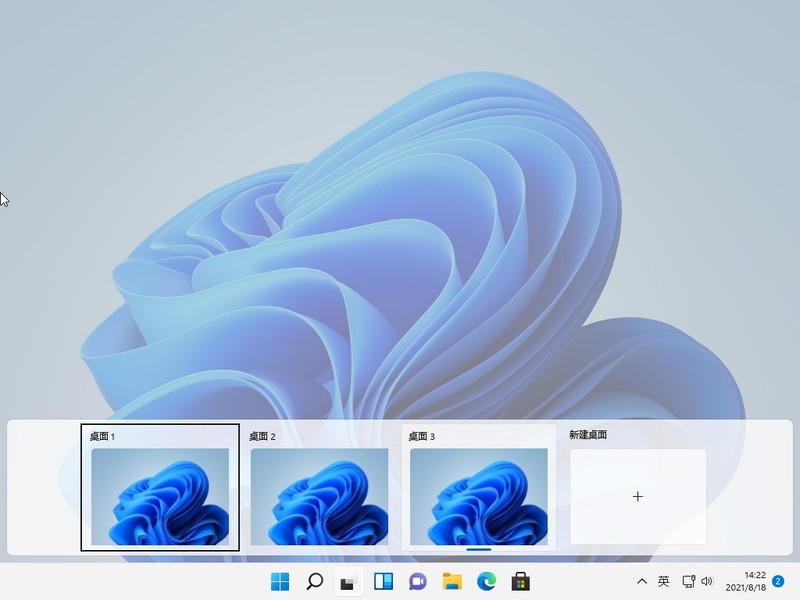
2、同樣是按下【Windows標誌鍵】 【Ctrl】 【D】就可以新建一個虛擬桌面。
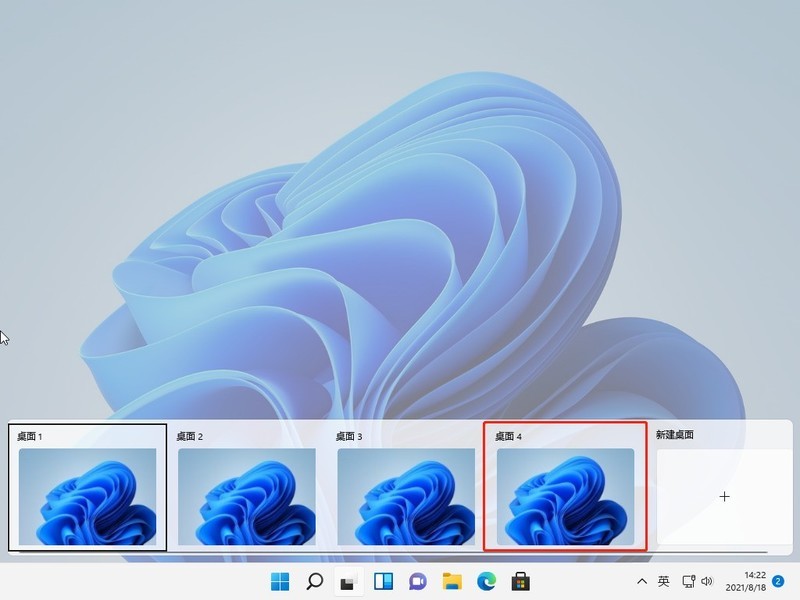
3、切換到要刪除的桌面後按快捷鍵【Windows標誌鍵】 【Ctrl】 【F4】,就可以將目前的桌面刪除掉。
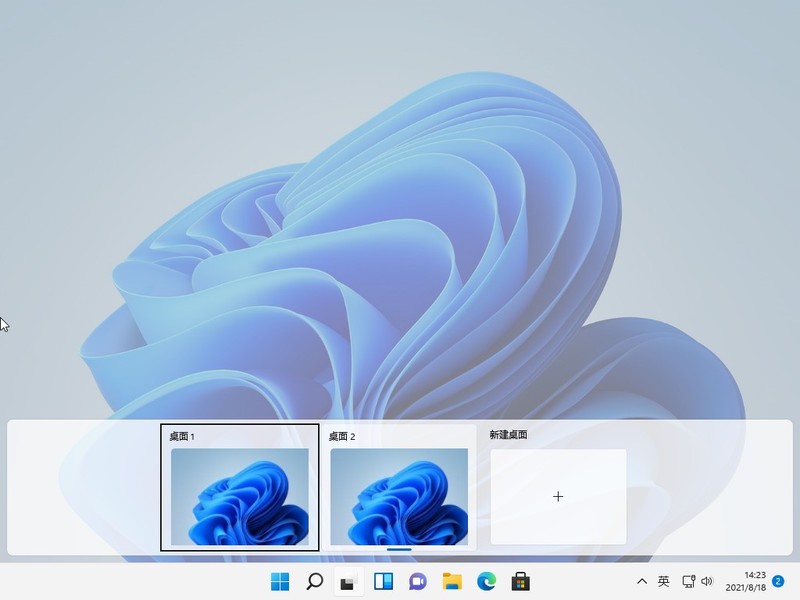
4、按【Alt】 【Tab】組合鍵可以切換桌面,但預設是【僅限我正在使用的桌面】,進入【設定】-【多任務】選項中可以將其修改為【所有桌面】,就可以在虛擬桌面間進行切換。
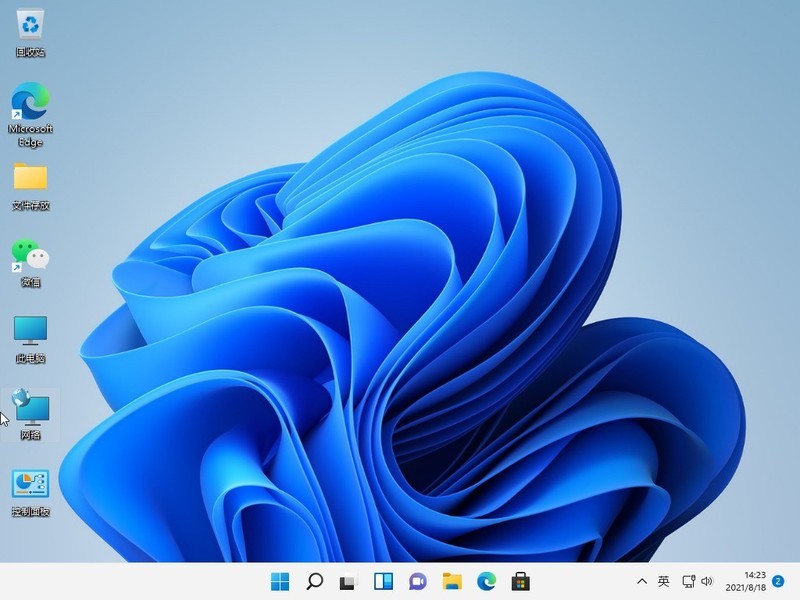 #
#
以上是win11怎麼切換視窗_win11切換視窗方法介紹的詳細內容。更多資訊請關注PHP中文網其他相關文章!




